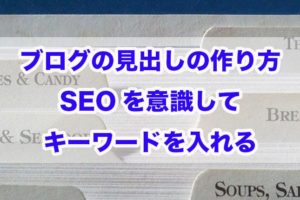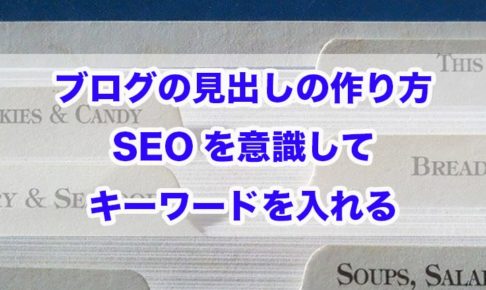メディアマーケッターENO(@_3ENO3_)です。

長期間ブログを運営していると海外ユーザーから大量のスパムコメントが届きますがちゃんと対策してますか?
Akismetっていうプラグインの設定と使い方をマスターしておけば、スパムコメントを自動で振り分けて削除してくれます。
いちいちスパムコメントをチェックするのはかなりダルいですしセキュリティ的にもよくないので必ず対策をやっておきましょう。
目次(コンテンツ)
Akismetの設定と使い方をマスターすればスパムコメントの苦痛から解放される

ワードプレスのプラグイン『Akismet』の設定と使い方をマスターすれば、スパムコメントの苦痛から解放されます。
長期間ブログを運営していると特に海外ユーザーから大量のスパムコメントが届くようになり、自分でいちいちチェックして削除するのはかなりダルいワケですよ(笑)
『Akismet』を使えば自動でスパムコメント振り分けて削除してくれるので、コメントチェックをするのがグッと楽になります。
この記事では『Akismet』のインストール、設定と使い方を丁寧に豊富な図を使って解説。
またお問い合わせフォームで『contact form7』を使っているのであれば、『Akismet』と組み合わせることでスパム対策が可能なので合わせてやり方を紹介していきます!!
Akismetってどんなプラグインなの!?

『Akismet』はスパムだと思われるブログのコメントを自動判定してくれる便利なワードプレスのプラグインです。
ちなみにワードプレスをサーバーにインストールすると勝手に入ってます(笑)
『Akismet』を有効化しておくことで自動でアンチコメントを専用フォルダーに振り分けてくれるので、ブログにコメント設定をしているなら必須のプラグインでしょう。
しかも『Akismet』はワードプレスが運営している会社が管理しているので安心して使うことができます!!
Akismetの設定方法
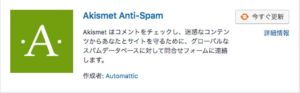
ワードプレスのプラグイン『Akismet』を設定するには以下の手順が必要です。
『APIキー』っていうのはユーザーの認証コードのこと。
『Akismet』を使うには英語サイトで登録するのが必須ですが、図をふんだんに使って丁寧に解説するので全く問題ありません!!
・1WordPress.com に登録する
ワードプレスの管理画面より『プラグイン』をクリック。
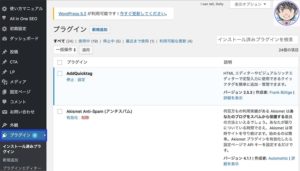
するとインストール済みのプラグイン一覧が表示されるので『Akismetの有効化』をクリック。
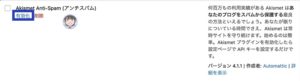
『最新バージョンのAkismetが利用できます』と表示されたら必ず更新をやっておきましょう。
プラグインを有効化したら、次は『Akismetアカウントを設定』をクリック。
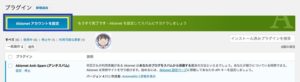
『APIキーを取得』をクリック。
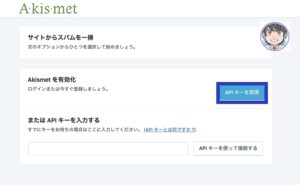
以下の画面が表示されたら『ACTIVATE AKISMET』をクリック。
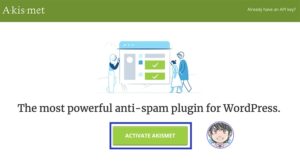
『WordPress.comのアカウント』を作成する必要があるので、任意のメールアドレス、ユーザー名、ワスワードを入力して『アカウントを作成』をクリック。
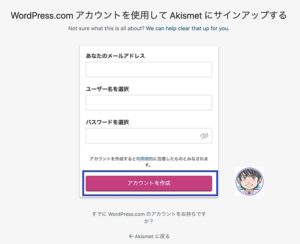
・2APIキーを取得する
上記の設定で『WordPress.comのアカウント』を作ると以下のような画面になるので『一番左(無料版)』をクリック。
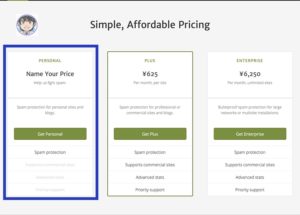
個人利用なら無料で利用可能ですが、『商用利用』だと無料で利用できないので注意しましょう。
すると下の図のようになります。
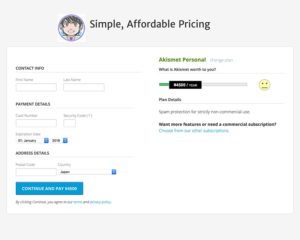
ボタンをドラッグして『一番左』に寄せて『¥0/YEAR』にしたら、『ブログのURL、各項目のチェック、名前を入力』して『CONTINUE WITH PRESONAL SUBSCRIPTION』をクリック。
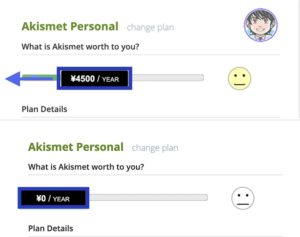
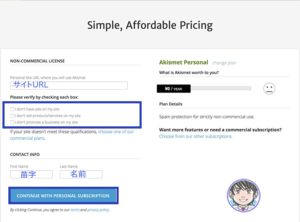
要するに『Akismetの無料版では商用利用しないでね』ってことを念押ししてるワケです(笑)
以下のような画面が表示されると『APIキー』を取得することができます。
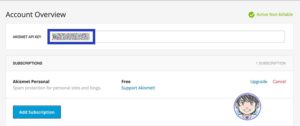
・3取得した API キーを有効にする
ワードプレスの管理画面に戻って『プラグイン→Akismet→設定』をクリック。
『APIキー』を入力して『APIキーを使って接続する』をクリック。
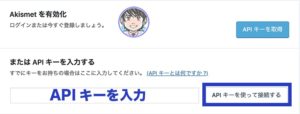
『Akismetは現在サイトをスパムから保護しています。ブログをお楽しみください。』と表示されたら設定完了です!!
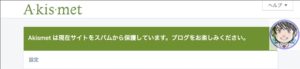
有効化されればAkismetが自動でスパムコメントを判定して専用フォルダに振り分けてくれます。
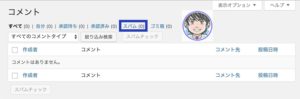
・AKISMETの詳細設定
上記のAPIキーの下にある『コメントの投稿者の横に承認されたコメント数を表示する』のチェックを入れておくと、コメント投稿者の横に承認された回数が表示されるようになります。
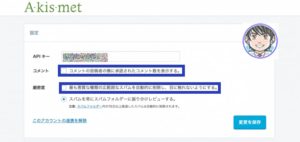
承認された回数が1回でもあれば『スパムコメントの可能性が低い』と判断できるワケなんですね。
さらにその下にある『最も悪質な種類の広範囲なスパムを自動的に削除し、目に触れないようにする』にチェックを入れておくようにしましょう。
スパム判定されたコメントが自動で削除されていちいち確認する手間暇が一気に解消されますから(笑)
でもコレにチェックを入れておくと『日本語以外のコメントが削除されるリスク』があるので、日本語以外のコメントを確認したい場合はチェックを入れないように注意してください。
Akismetの無料版と有料版って何が違うの?

Akismetの無料版と有料版の違いを比較しておきます。
Akismetには以下の『3つのプラン』があります。
ざっと表にまとめるとこんな感じ。
プラン Personal
無料Plus
有料:625/月Enterprise
有料:6,250/月
スパム保護 ◯ ◯ ◯
商用サイトのサポート × ◯ ◯
高度な統計情報 × ◯ ◯
優先的なサポート × ◯ ◯
って感じですが、ぶっちゃけ個人ブログなら『Personal(無料)』で十分でしょう。
Akismetで判別したスパムコメントを確認する方法
ワードプレスの管理画面より『ダッシュボード』をクリックして概要欄を確認すると以下のように表示されている時があります。
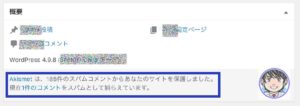
『Akismetは〇〇件のスパムコメントからあなたのサイトを保護しました。』
『現在〇〇件のコメントをスパムとして捉えています。』
ちなみにこの『1件のコメント』をクリックすると、スパムコメントを振り分けた専用フォルダに移動します。
定期的に『スパムを全て削除』をクリックしてスパムフォルダを空にしてスッキリさせておきましょう。
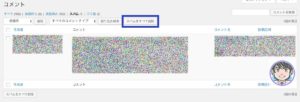
こんな感じで『Akismet』は精度良くスパムコメントを自動で判別して排除してくれる超便利なプラグインなんです!!
contact form7でAkismetを使う方法
ワードプレスのお問い合わせフォームを『Contact Form 7』で作っている方はぜひAkismetのスパム対策をやっておきましょう。
Akismetを設定しておくことで、お問い合わせフォームに大量に届くスパム対策が簡単にできちゃいますから。
やり方は『Contact Form 7のフォームにAkismetのコードを追加する』だけでオッケー。
ワードプレスの管理画面より『お問い合わせ→コンタクトフォーム→Contact Form 7で作ったフォーム』をクリック。
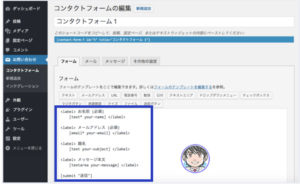
以下の通り2箇所のコードを書き換えれば設定完了です。
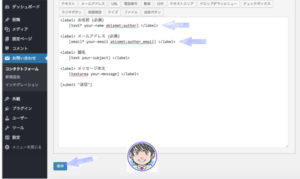
上記のようにコードを書き換えたら『保存』をクリックすれば完了です!!
Akismetの設定と使い方のまとめ

今回の記事を簡単にまとめます。
ブログでコメント受付可能にしていると、どうしても『スパムコメント問題』は避けては通れません(笑)
特に海外ユーザーのスパム攻撃はかなりえげつないので、『スパムコメント』と『通常コメント』を振り分ける作業ってかなりシンドイです……
スパムコメントプラグイン『Akismet』を導入すれば『迷惑コメントを確認する時間』がグッと減るのでコンテンツ作成に集中することができます!!
しかもAkismetはワードプレスを運営している会社が管理しているプラグインなので、安心して使うことが可能ですから。
『Akismet』はワードプレスにデフォルトでインストールされてますが、まだスパムコメントの設定をしてない方はぜひ検討してみてはいかがでしょうか?
他のワードプレスプラグインはこちら
ワードプレスで設定しておくべき他のプラグインの情報をコチラの記事にまとめてあります。
メディアマーケッターENO